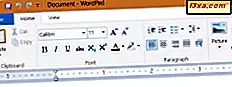Onlangs was ik op roadtrip, zonder mijn vertrouwde verzameling cd's en dvd's met systeemtools. Uiteindelijk moest ik mijn USB-geheugenstick gebruiken als een opstartbaar apparaat om Windows 8 op een paar computers te installeren. Maar hoe maak je een opstartbare USB-drive zo snel mogelijk, zonder veel stappen en handmatige aanpassingen te doorlopen? Ik heb wat onderzoek gedaan, een paar hulpmiddelen getest en een geweldige gevonden, die regelmatig wordt bijgewerkt en veel nuttige functies biedt.
OPMERKING: De tool die in deze zelfstudie wordt getoond, kan gratis worden gedownload, van hier: WinUSB Maker - De Windows Setup naar USB-oplossing. Een goede spiegel is Softpedia.
Dingen beginnen met WinUSB Maker
Wanneer u de tool start, gaat u naar de sectie Welkom . Daar moet u het USB-verwijderbare station selecteren dat u wilt gebruiken.

Vervolgens kunt u, voordat u het apparaat opstartbaar maakt, een back-up maken van de gegevens die erop zijn gevonden. Ga naar het gedeelte Volledige USB-back-up en maak de back-up.

Ik merkte dat WinUSB Maker een volledige sector-voor-sector back-up maakt. Het kopieert niet alleen de bestanden op de USB-stick. Daarom had mijn USB-geheugenstick met 2 kleine bestanden erop een back-upbestand van 16 GB (de totale capaciteit).
Als u liever niet te lang wacht, kopieert u de gegevens die op de schijf staan handmatig naar een back-uplocatie. U hoeft geen sector-voor-sector back-up te maken als dit niet nuttig voor u is.
Hoe een opstartbare Windows-installatie op het USB-apparaat te maken
Als u geïnteresseerd bent in het gebruik van het USB-apparaat om Windows op te starten en te installeren, gaat u naar het gedeelte Setup to USB . Daar kunt u de ISO-afbeelding (complete dvd-kopie) van een Windows-installatieschijf opgeven (deze werkt ook met Windows 8) of u kunt de installatie-dvd in uw computer plaatsen, selecteert u "Ik wil met een map werken" en selecteert u de locatie van de schijf.

Nadat u op USB Bootable opstart, vraagt WinUSB Maker u om te bevestigen dat u door wilt gaan en de USB-drive wilt formatteren. Vervolgens worden alle geschikte bestanden gekopieerd.

Deze procedure duurt lang, dus bewapen jezelf met wat geduld.
Hoe te boot naar GRUB vanaf de USB-stick
Linux-gebruikers zijn zeer bekend met de GRUB multiboot-bootloader.

Zodra u op "Maak USB-opstartbaar" drukt en de juiste bevestiging maakt, duurt het enkele seconden voordat het proces is voltooid. Je kunt dan ook je Linux-installatiebestanden naar de USB-drives kopiëren, naar GRUB opstarten en de installatie van je favoriete Linux-distributie starten.
Hoe te boot naar MS DOS vanaf de USB-stick
Old-school gebruikers willen misschien met MS DOS opstarten via hun USB-apparaat. Ga gewoon naar het gedeelte MSDOS naar USB .
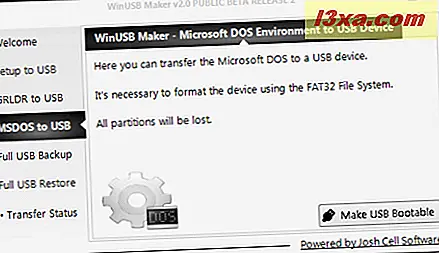
Druk op USB Bootable maken, voer de nodige bevestiging uit en wacht een paar seconden. U kunt dan opstarten in MS DOS.
Als een leuke opmerking, ik heb MS DOS sinds de middelbare school niet meer gebruikt. Het was zo leuk om het na zoveel jaren te gebruiken. Ik herinnerde me zelfs een paar nuttige commando's. :)
Bekijk de status van de gegevensoverdracht
Telkens wanneer u begint met het maken van een opstartbare schijf, gaat u naar de sectie Overboekingsstatus . Hier ziet u de bewerkingen die worden uitgevoerd en hun status.

Bij het maken van een opstartbare Windows-installatie op de USB-drive, zal het proces lang duren en zullen er veel gegevens worden getoond. Voor alle andere opstartopties zijn er niet veel gegevens te zien in dit gedeelte van het programma.
Herstel de gegevens op uw USB-stick
Wanneer u klaar bent met het opstartbare USB-station, kunt u de oorspronkelijke gegevens die u had erop herstellen, met behulp van het gedeelte Volledig USB-herstel . Druk op Volledig USB-herstel, selecteer het back-upbestand dat u met WinUSB Maker hebt gemaakt en het proces start.

Omdat de back-up een volledige sector-per-sector kopie is, duurt het herstel een tijdje, afhankelijk van de grootte van het USB-apparaat.
Conclusie
WinUSB Maker is een zeer veelzijdig hulpmiddel. Ik heb behoorlijk wat vergelijkbare oplossingen getest en geen enkele had zoveel functies en bood zoveel veelzijdigheid. Hoewel het hulpprogramma zich nog in de bèta-fase bevindt, is het volledig functioneel. Ik adviseerde het als een onmisbare tool in het arsenaal van elke geek. Je kunt het hier downloaden: WinUSB Maker - Windows Setup to USB Solution.